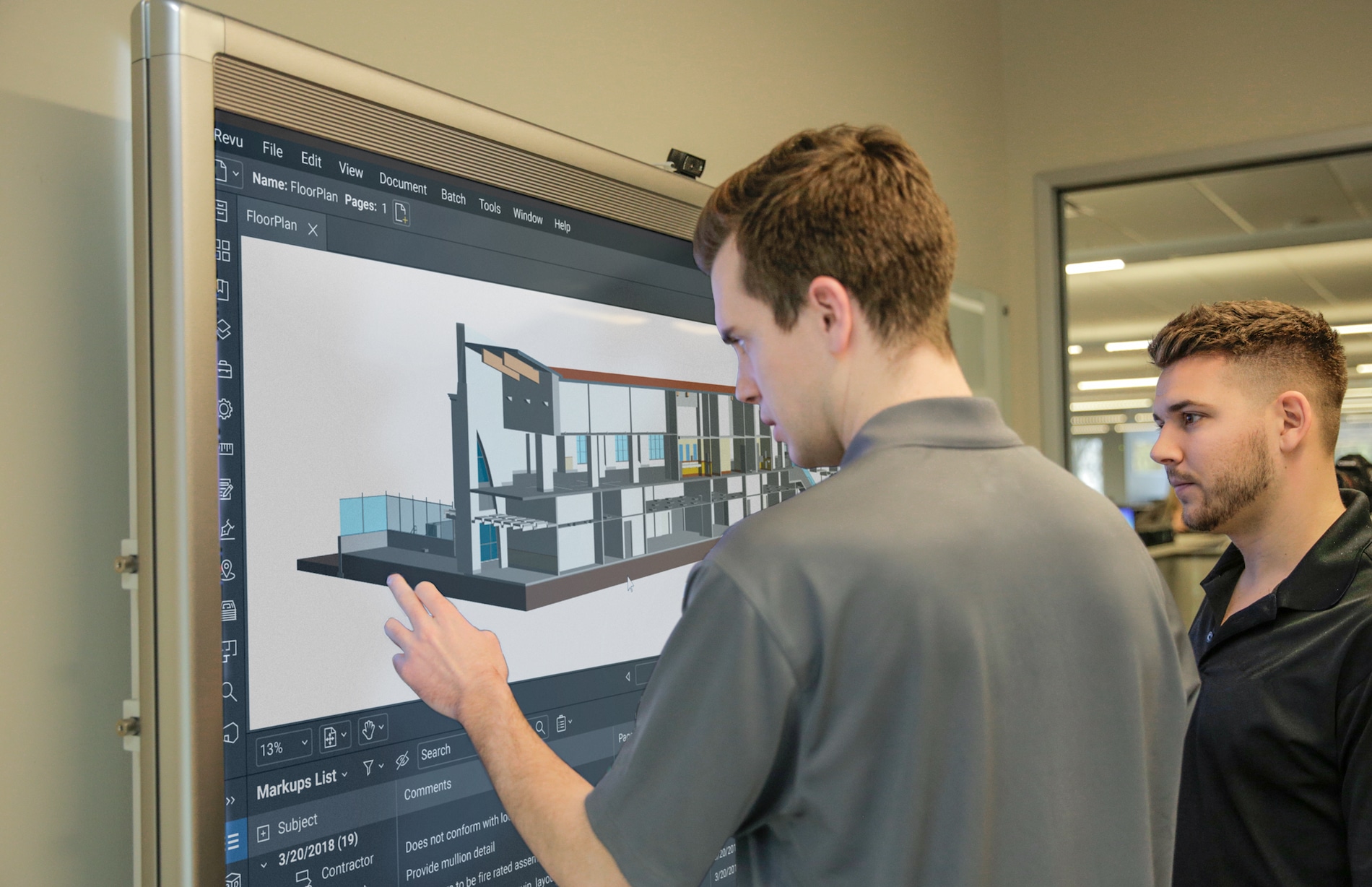Beaucoup de gens estiment encore sur les plans papiers afin de pouvoir estimer efficacement un travail. Alors pourquoi utiliser Bluebeam? Et bien ce sont ces mêmes gens qui m’en ont donné les raisons ; plus rapide, exportable sur Excell directement, précis par une calibration selon l’échelle des plans qu’on calibre ou sortent calibrés des logiciels de dessins, moins d’impression et enfin un meilleur suivi de l’information (surtout lorsqu’on doit se replonger dans un plan déjà fait mais désormais relâché dans une version différente). Beaucoup de bonnes raisons en somme.
Du coup, voici un petit article qui sera en deux parties et qui permettra à n’importe qui de commencer à estimer avec Bluebeam. Nous allons voir les outils à utiliser et pourquoi afin de donner une base de connaissance pour commencer à estimer dans Bluebeam
(1) Le calibrage de votre plan :
Le calibrage est la première des choses à vérifier. Tenant compte du fait que nous allons estimer des longueurs et des surfaces, il faut que notre plan soit calibrer correctement afin d’éviter tout erreur.
Pour cela, nous allons aller dans Mesure et choisir Calibrer

Par la suite, nous allons calibrer le plan à partir d’une cote du dessin

Marquer le même nombre que sur notre côte et Appliquer l’échelle

Une fois votre plan calibré, vous êtes prêt à commencer.
Par acquis de conscience, je revalide toujours ma mesure de calibrage car si une cote est erronée ou tronquer par le dessinateur, cela va avoir des conséquences fâcheuses.
Pas mal de monde préfère utiliser cette calibration via Bluebeam plutôt que l’échelle des plans qui ne sont pas précises à 100% et nécessitent des re-vérifications après coup. Pour cela, j’utilise simplement une polylongueur et je valide que le résultat affiché corresponde bien à celui de la cote sur laquelle je me suis basé.
Si votre plan sort d’un logiciel de dessins type AutoCAD ou Revit, il conservera l’échelle de votre plan comme indiquée dans les dits logiciels.
Astuce :
Dans la section Vignette, vous pouvez désormais afficher les échelles des pages en dessous du titre. Pratique pour ne pas se tromper
2 ) Les types de mesures et lesquels choisir
Bluebeam dispose de 13 outils standards de mesures en tout et pour tout. C’est plus qu’il n’en faut pour faire nos estimés. J’en privilégie toujours 3 pour faire mes outils d’estimation mais libre à vous d’en choisir plus. En plus de cela, je vais aussi beaucoup me servir du remplissage dynamique mais on n’y reviendra.
(2) Estimés linéaires (impérial / métrique)
Pour ceux là, on a deux choix ; la longueur ou la polylongueur .
Personnellement, je privilégie la polylongueur pour 2 raisons ; plus de choix de modifications de mon trait et surtout je n’ai pas de barre de côtes (qui ne sont pas enlevables avec la longueur).
Maintenant que nous avons notre outil d’estimation de longueur, on va réfléchir sur qu’est ce qu’on estime. En général, un estimateur ne soumission pas que sur un produit quelque soit son métier. À cet effet, notre polylongueur va nous servir à créer le maximum de produits que nous devons estimé. Pour cela, commencer par tracer une polylongueur sur votre plan.

Dans le menu de personnalisation de votre annotations (en haut de l’écran), donnez lui une couleur et un nom spécifique qui va servir à l’identifier (le nom des poutres d’acier W12x24 par exemple ou encore le nom des tuyaux et des ducts sur lesquels on estime…).

Une fois cela fait, enregistrez votre annotation dans votre boite à outils (créée au préalable) en cliquant sur le bouton Ajouter au Tool Chest et sélectionnez celle que vous utilisez.
Vous pouvez vous resservir de cette polylongueur pour en créer autant d’itération que vous en aurez besoin (couleurs et noms différents pour les autres produits à estimer). De cette façon, vous allez créer vos propres outils avec les informations qui vous seront nécessaires.
(3) Estimés surfaciques (pied² / m²)
Ici, on va faire le même processus que nous venons d’utiliser pour les polylongueurs mais nous allons l’appliquer à la création de surface
De la même façon, on va créer des surfaces afin de représenter ce qu’on veut estimer et clairement le nommer. Par exemple : Surface de dalle de béton
On va donner à ces surfaces, un nom, une couleur et même des hachures pour bien signifier visuellement ce qu’on estime et enfin l’enregistrer dans notre boite à outils

Voilà qui clot la première partie de notre volet estimation avec Bluebeam. Dans le prochain post, on verra comment utiliser les calques intelligemment, comment créer des colonnes custom et ce que vous pouvez faire avec et enfin, comment exporter vos données.